ReValver®はギターアンプ、ストンプボックス、エフェクトをコンポーネントレベルでモデリングし、比類ないリアリズム、ダイナミクス、トーンを実現します。
さらにHeadrush FXのパワーが加わったことで、このソフトウェアは前例のないほど多彩な音色を持つようになりました。
このガイドでは、MIDIコントローラーを接続して、レコーディングのために音色をその場で変更する方法をご紹介します。
目次
MIDIコントローラーを接続する
最初のステップは、MIDIコントローラーをソフトウェアに接続することです。
フットコントローラーのようなUSB-MIDIポートのないコントローラーを使用する場合は、MIDIインターフェースを使用する必要があります、
ソフトウェアを使用する際、MIDIインターフェースは接続時に参照するデバイスとなります。
コントローラーにM-Audio Midisport Unoを使用している場合、デバイスはM-Audio Midisport UnoとしてRevalverに表示されます。
その後、画面右上の設定アイコンをクリックし、設定メニューに入ります。:

Audio/Midiボタンを押します。

ここからウィンドウを下にスクロールし、Revalverのコントロールに使用するMIDIデバイスを選択すると丸にチェックが入ります:
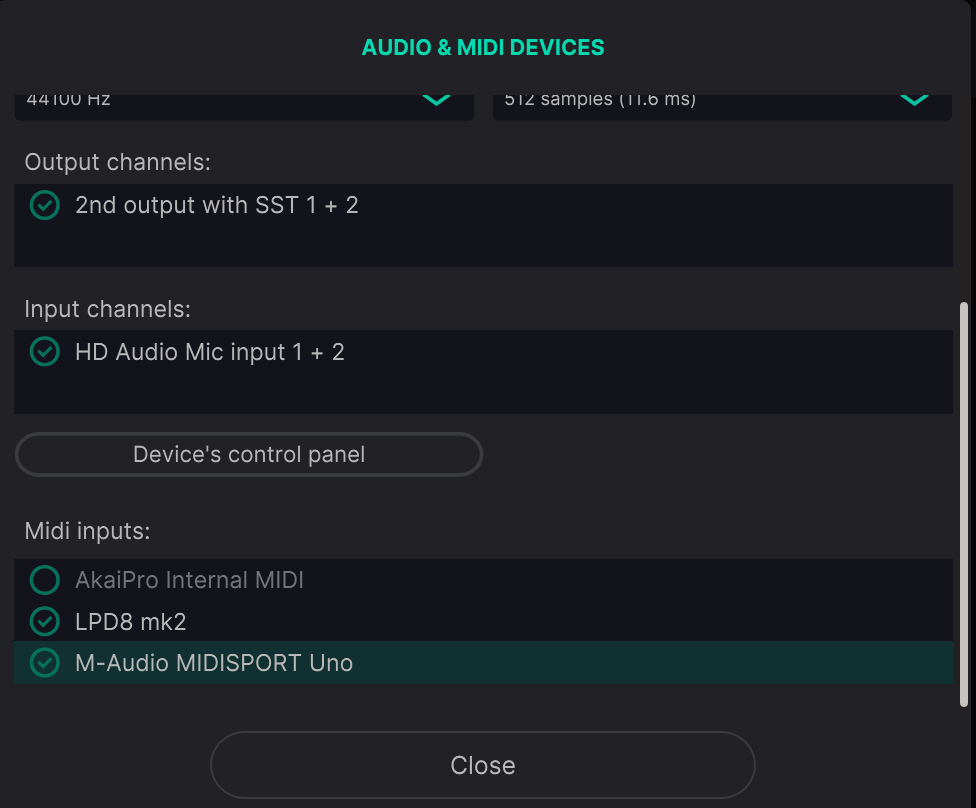
その後、設定画面を閉じます。これであなたのデバイスをRevalverにマッピングすることができます。
Revalverでデバイスをマッピングする
デバイスをRevalverにマッピングするには、マッピングしたいデバイスのセクションに移動し、マッピングしたいパラメーターの上で右クリック(Macの場合はControl+クリック)し、Midi Mappingにカーソルを合わせて、このコントロールのMidiマッピングを作成をクリックします。
エフェクトのパラメーターをコントロールしたいMIDI信号のノブを動かすか、ボタンを押すだけです。
ソフトウエアは、このようにメッセージ待ちからマッピングに変わります:


マッピングしたパラメータを自由に試してください。
パラメータの使い方は、Revalverのグラフィックに反映されるはずです。
グラフィックの中でクリックしてマッピングオプションを取得できるものはすべて、Revalverの中でマッピングできるようになります。
パラメーターの削除/リアンプ
パラメータをそのコントロールに適していないコントロールにマッピングしてしまった場合(例えば、トグルスイッチをノブにマッピングしてしまった場合など)、パラメータを右クリックしてMidiマッピングをハイライトし、「Remove Midi Mapping from this Control: ...」 をクリックすると、パラメータを消去できます。

ご質問やご不明点、フィードバックや問題が解決しない場合は、上部にある新規サポートチケットボタンを使用して、サポートチームにお問い合わせください。
この記事は役に立ちましたか?
それは素晴らしい!
フィードバックありがとうございます
お役に立てず申し訳ございません!
フィードバックありがとうございます
フィードバックを送信しました
記事の改善におけるご協力ありがとうございます。